Archiwa w formacie TarGZ są kluczowym elementem systemu Linux, a wiele aplikacji jest dystrybuowanych w tym formacie. Mimo to, nie wszyscy użytkownicy Linuksa wiedzą, jak rozpakować pliki TarGZ.
W tym artykule przedstawimy, jak łatwo można rozpakować pliki TarGZ w systemie Linux. Na początek pobierz swój ulubiony plik TarGZ i postępuj zgodnie z naszymi wskazówkami!
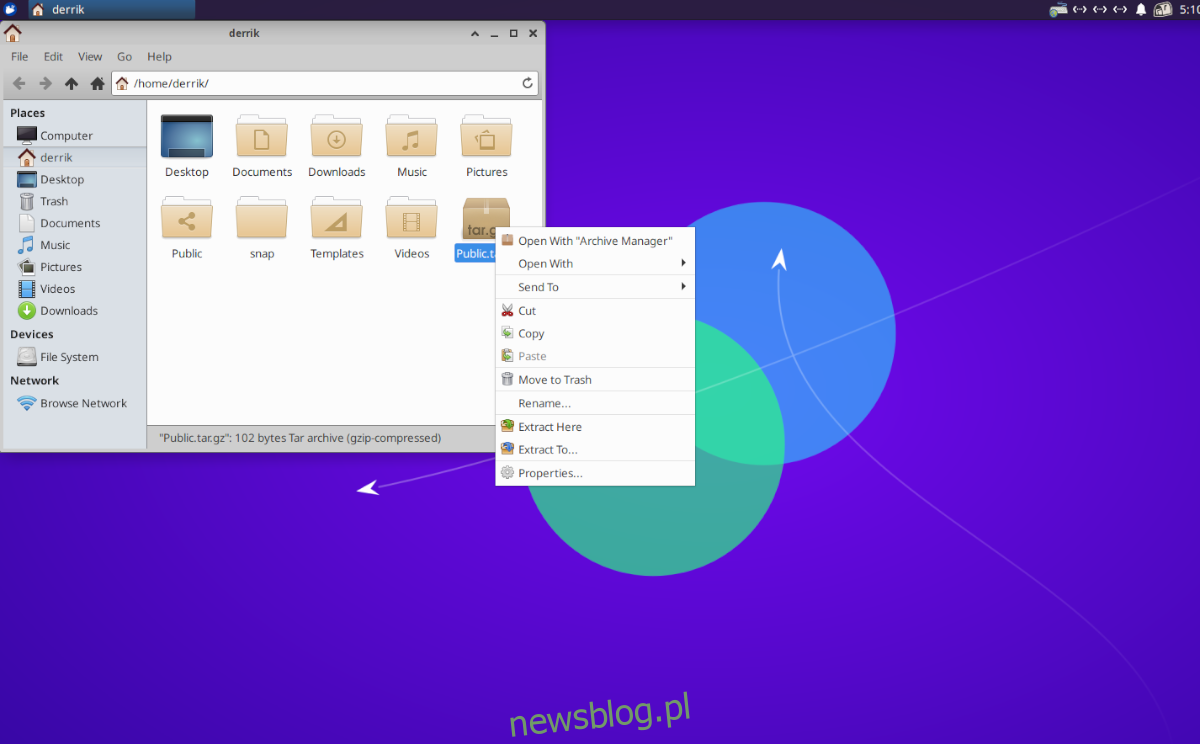
Rozpakowywanie plików TarGZ za pomocą menedżera plików Gnome
Jeżeli korzystasz ze środowiska graficznego Gnome, używasz menedżera plików o nazwie „Pliki”, który zawiera wbudowaną funkcjonalność do dekompresji archiwów TarGZ. Oto, jak to zrobić.
Na początku uruchom menedżera plików Gnome. Możesz to zrobić, naciskając klawisz Windows na klawiaturze, aby otworzyć pole wyszukiwania. Wpisz „Pliki” i wybierz odpowiednią ikonę.
Gdy już znajdziesz się w menedżerze plików, zlokalizuj plik TarGZ, który chcesz rozpakować. W naszym przykładzie plik znajduje się w katalogu „home”. Po jego zlokalizowaniu, zaznacz go myszą.
Po zaznaczeniu pliku, kliknij na niego prawym przyciskiem myszy, aby otworzyć kontekstowe menu. Wśród dostępnych opcji znajdź „Wyodrębnij tutaj” i kliknij na nią.
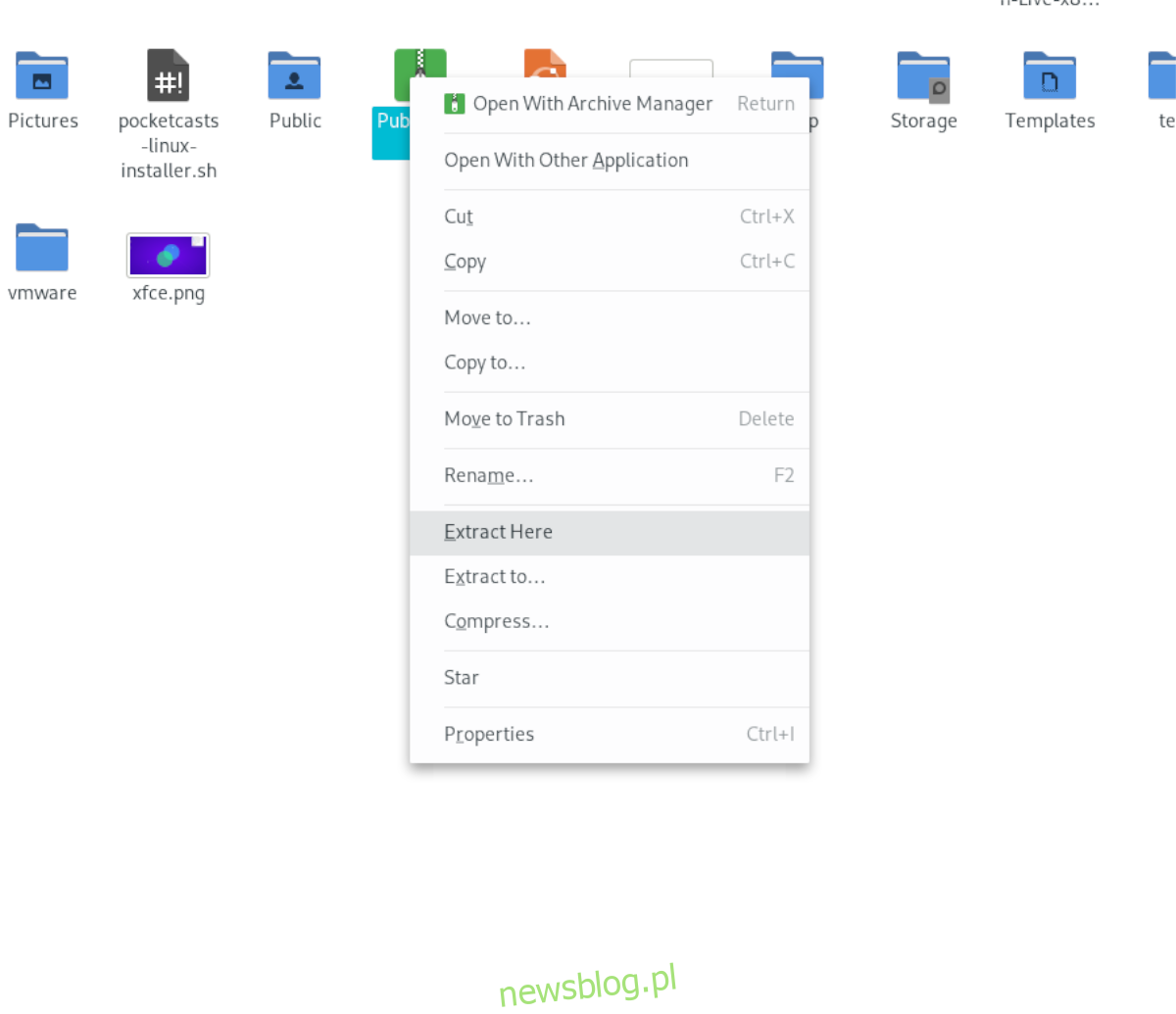
Po kliknięciu „Wypakuj tutaj”, menedżer plików Gnome rozpakowuje zawartość pliku TarGZ w tym samym katalogu, w którym znajduje się archiwum.
Teraz masz dostęp do zawartości archiwum TarGZ. Możesz powtórzyć ten proces, jeśli chcesz rozpakować plik na pulpicie Gnome.
Rozpakowywanie plików TarGZ za pomocą menedżera plików KDE Plasma
W KDE Plasma 5 używa się menedżera plików Dolphin, który jest ceniony za swoje liczne funkcje, w tym możliwość dekompresji archiwów TarGZ bezpośrednio z menedżera plików.
Aby rozpakować plik TarGZ w Dolphin, uruchom menedżera plików, otwierając menu aplikacji KDE i wyszukując „Dolphin”.
Po otwarciu Dolphin, przejdź do lokalizacji pliku TarGZ. W naszym przypadku plik znajduje się w katalogu „home”. Zaznacz plik myszą.
Po zaznaczeniu pliku, kliknij prawym przyciskiem myszy, aby otworzyć menu kontekstowe. Wybierz z niego opcję „Wyodrębnij”.
W menu „Wypakuj” możesz wybrać jedną z opcji: „Wypakuj archiwum tutaj”, „Wypakuj archiwum do” lub „Wypakuj archiwum tutaj, automatycznie wykryj podfolder”. Wybierz odpowiednią opcję, aby rozpakować plik TarGZ.
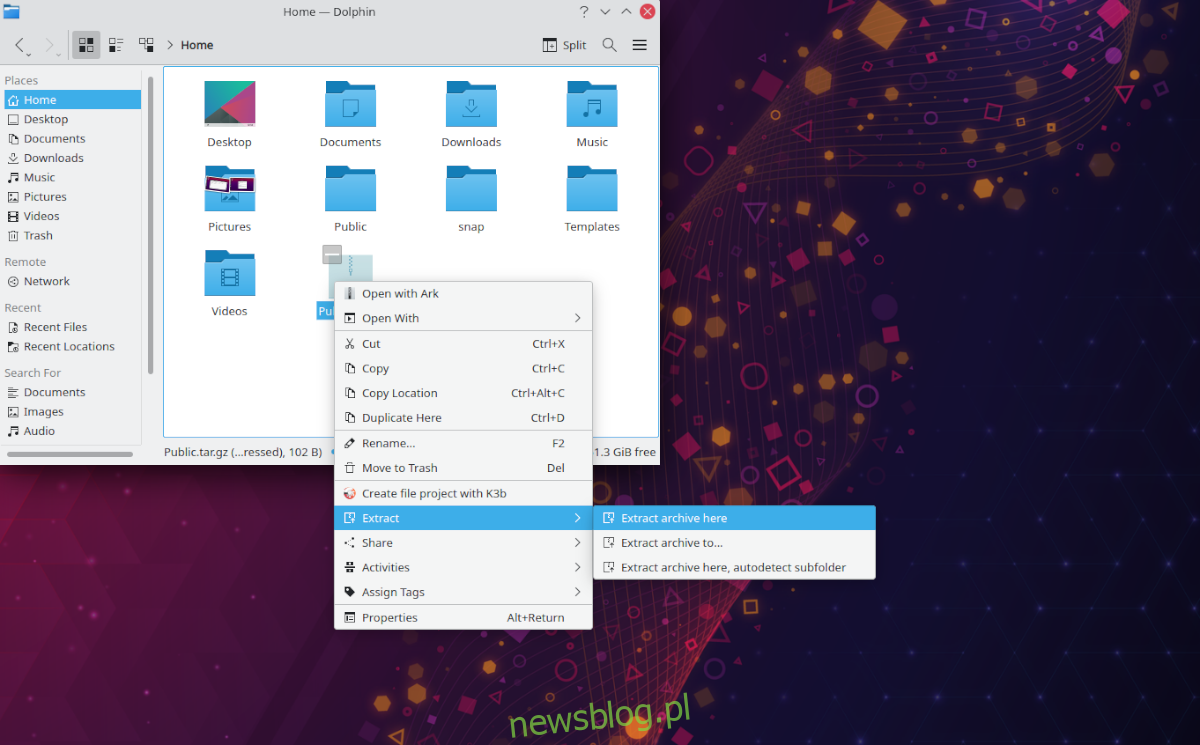
Po rozpakowaniu archiwum TarGZ, możesz korzystać z jego zawartości w KDE Plasma 5. Pamiętaj, aby powtarzać ten proces, gdy tylko potrzebujesz rozpakować plik TarGZ w tym środowisku.
Rozpakowywanie plików TarGZ w XFCE
Dla użytkowników XFCE, menedżerem plików jest Thunar, który także umożliwia dekompresję plików TarGZ. Aby to zrobić, uruchom Thunar, klikając na katalog domowy na pulpicie lub wyszukując „Thunar” w menu aplikacji.
Po otwarciu menedżera plików, przejdź do lokalizacji pliku TarGZ. W naszym przykładzie archiwum jest w folderze „home”. Zaznacz plik, a następnie kliknij na niego prawym przyciskiem myszy, aby otworzyć menu kontekstowe.
Wybierz opcję „Wyodrębnij tutaj”, co pozwoli Thunarowi na natychmiastowe rozpakowanie zawartości pliku do bieżącego folderu.
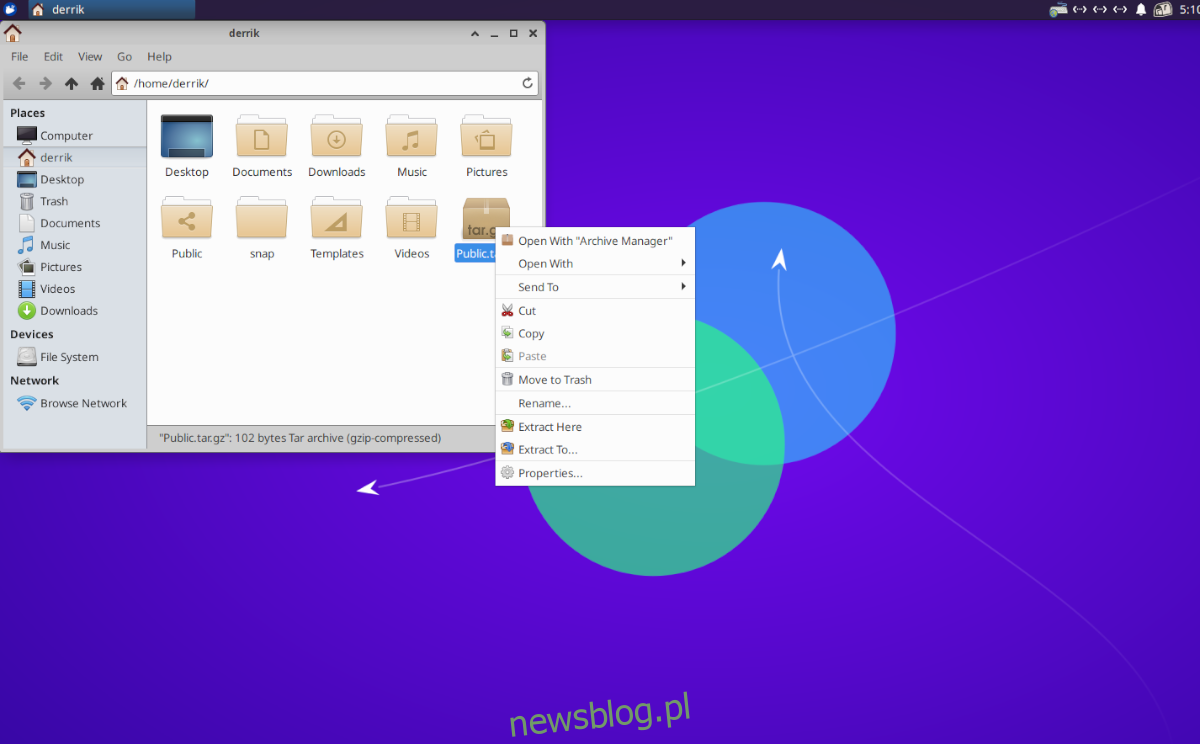
Po zakończeniu procesu dekompresji, uzyskasz dostęp do rozpakowanych plików. Pamiętaj, aby powtarzać tę procedurę w XFCE, gdy tylko musisz rozpakować archiwum TarGZ.
Rozpakowywanie plików TarGZ w MATE
Użytkownicy środowiska MATE, którzy chcą rozpakować plik TarGZ, powinni skorzystać z menedżera plików Caja. Jak w przypadku innych menedżerów plików w Linuxie, również Caja obsługuje dekompresję archiwów Tar. Oto jak to zrobić.
Na początku otwórz menedżera plików Caja, klikając na folder domowy na pulpicie lub wyszukując go w menu aplikacji. Następnie przejdź do katalogu, w którym znajduje się plik TarGZ, w naszym przykładzie to folder „home”.
Po zlokalizowaniu archiwum, zaznacz je myszą, a następnie kliknij prawym przyciskiem, aby otworzyć menu kontekstowe. Wybierz „Wyodrębnij tutaj”, aby rozpocząć proces dekompresji.
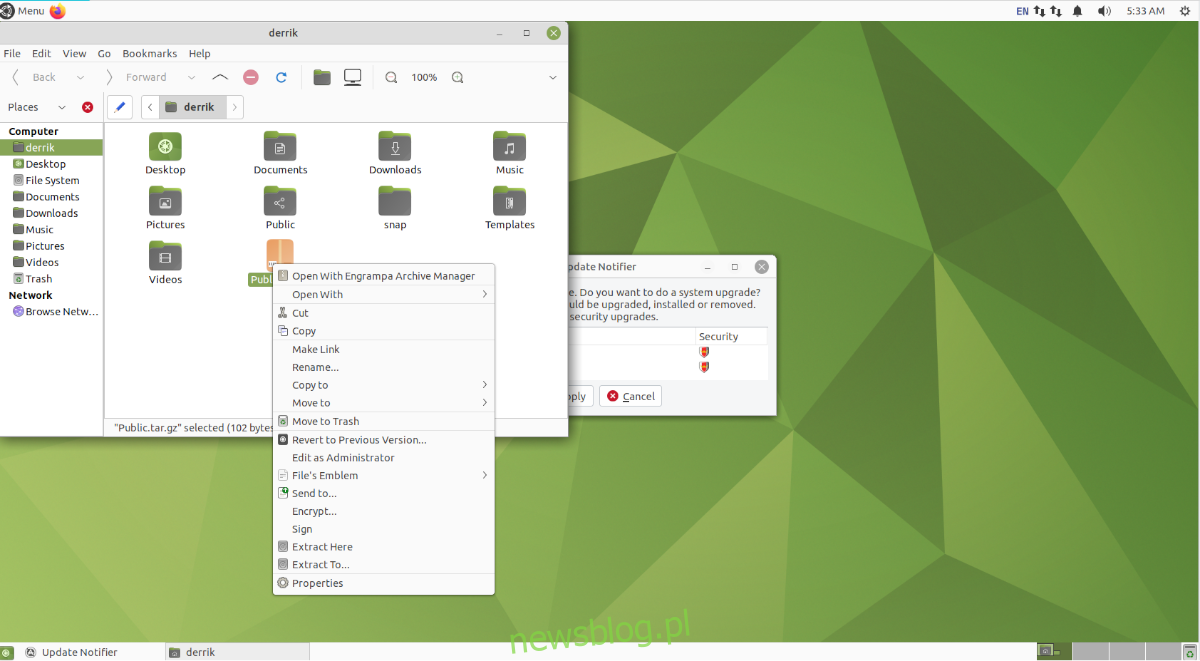
Po zakończeniu rozpakowywania, będziesz mieć dostęp do zawartości archiwum TarGZ w środowisku MATE. Powtarzaj ten proces, gdy chcesz wyodrębnić archiwum TarGZ w MATE.
Rozpakowywanie plików TarGZ za pomocą terminala
Jeśli wolisz nie korzystać z menedżera plików, możesz również rozpakować plik TarGZ za pomocą terminala. Aby to zrobić, otwórz okno terminala, naciskając Ctrl + Alt + T.
W terminalu użyj poniższego polecenia do dekompresji pliku:
tar xvf /home/USERNAME/location/of/tar/archive/my-archive.tar.gz
Teraz wiesz, jak rozpakować pliki TarGZ w różnych środowiskach graficznych oraz za pomocą terminala. Powodzenia w pracy!
newsblog.pl
Maciej – redaktor, pasjonat technologii i samozwańczy pogromca błędów w systemie Windows. Zna Linuxa lepiej niż własną lodówkę, a kawa to jego główne źródło zasilania. Pisze, testuje, naprawia – i czasem nawet wyłącza i włącza ponownie. W wolnych chwilach udaje, że odpoczywa, ale i tak kończy z laptopem na kolanach.